将声音和 EXS 乐器导入 Ultrabeat
除了载入音频样本及其自身设置,Ultrabeat 还可以直接导入 EXS 乐器。此功能有助于 EXS 乐器的增强型声音设计和节奏处理选项。另一个亮点是可以用 Ultrabeat 自带的鼓调音台布局来演奏和控制 EXS 架子鼓。
使用 Ultrabeat 的导入列表将其他 Ultrabeat 设置或 EXS 乐器的鼓声音和音序添加至当前活跃的 Ultrabeat 架子鼓(请参阅将声音和音序添加至 Ultrabeat 架子鼓)。您可以通过将 EXS 乐器文件从 Finder 直接拖移到“分配”部分来导入整个 EXS 乐器(请参阅将整个 EXS 乐器导入 Ultrabeat)。
将声音和音序添加至 Ultrabeat 架子鼓
您可以使用 Ultrabeat 的导入列表将其他 Ultrabeat 设置或 EXS 乐器的鼓声音和音序添加至当前活跃的 Ultrabeat 架子鼓。
点按界面左上角附近的“Import”(导入)按钮。
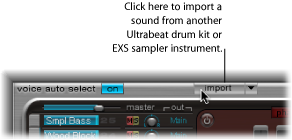
在文件选择器中选取源 Ultrabeat 设置或 EXS 采样器乐器,然后点按“Open”(打开)。
所选设置或 EXS 乐器的样本中的所有声音的列表显示在“分配”部分调音台的右侧。
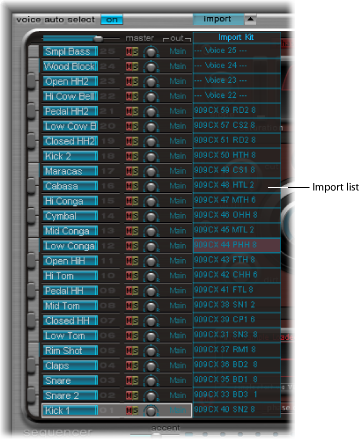
备注: 如果导入的 EXS 乐器有 25 个以上样本区域,则可使用导入列表顶部的 EXS 乐器名称左右两侧的上下箭头来翻页浏览(25 个区域)。
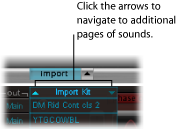
有两种方法可用于将导入列表中的声音和音序传输至架子鼓。
将声音名称从导入列表拖移到调音台部分的目标行。
备注: 按下 Command 键,以包括所有音序。
在导入列表中按住 Control 键点按(或右键点按)声音名称。
在快捷菜单中选取“拷贝(声音与音序)”。
将所选的声音及其音序拷贝到夹纸板。
按住 Control 键点按(或右键点按)当前架子鼓中需要替换的声音,然后在以下快捷菜单命令中选取一个命令:
- 粘贴声音: 以夹纸板中的声音替换选定的声音,但不替换现有音序。
- 粘贴音序 >(子菜单): 打开使您可以替换目标鼓声音的所有音序或单个音序的子菜单。不会影响声音参数。
粘贴单个音序将替换目标鼓声音的当前活跃音序(在“Pattern”(样式)菜单中设置)。您可将音序拷贝到任意 24 个可能的样式位置。
- 夹纸板交换: 以夹纸板中的声音交换和替换选定的声音(和相关音序)。
将整个 EXS 乐器导入 Ultrabeat
您可以通过将 EXS 乐器文件从 Finder 直接拖移到“分配”部分来将整个 EXS 乐器导入至 Ultrabeat。
Ultrabeat 会尽可能地重现 EXS 布局。分层的 EXS 区域像分层的鼓声音一样设置,用的是样本回放模式振荡器 2(请参阅使用 Ultrabeat 的样本模式)。
备注: 如果该 EXS 乐器包含 25 种以上的声音(样本),此方法则不允许翻页查看。Ultrabeat 仅对应那些 Ultrabeat 鼓声音范围在 C1 到 C3 之间的样本区和分层。所有其他样本(区域)将被忽略。